Si eres un usuario de Android, es probable que también estés usando Chrome para Android. El omnipresente y controvertido navegador es el recurso favorito de la mayoría de las personas en los dispositivos móviles, gracias a su irresistible combinación de velocidad, funciones útiles y capacidad de personalización. Entonces, cuando Chrome para Android se ralentiza, existe una buena posibilidad de que puedas salir del problema y acelerarlo nuevamente haciendo algunos ajustes aquí y allá. Te mostramos cómo acelerar Chrome en Android.
Borrar el caché
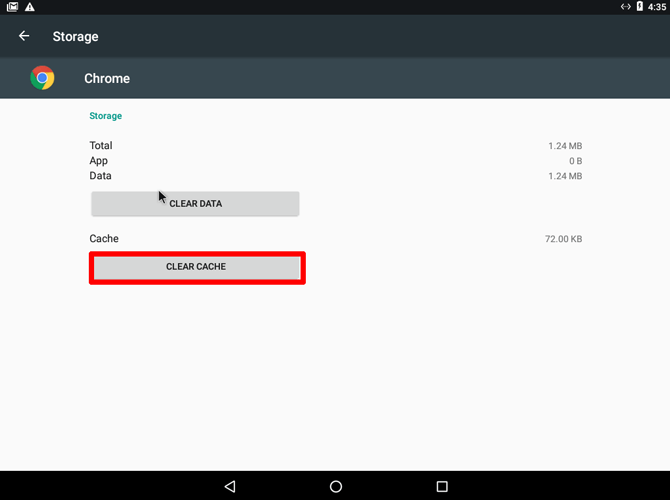
El caché puede ser tu mejor amigo y tu peor enemigo. Por un lado, guarda varias imágenes, información de uso y otros fragmentos de datos en su dispositivo, lo que teóricamente hace que las aplicaciones se abran mucho más rápido. Por otro lado, cuanto más desordenado esté su caché, más probable es que ocurran errores y el rendimiento puede verse afectado.
Así que acostúmbrese a borrar su caché de Chrome para Android de vez en cuando.
Vaya a «Configuración -> Aplicaciones -> Chrome -> Almacenamiento», luego haga clic en «Borrar caché» para desatascar y acelerar su navegador.
Usar ahorro de datos
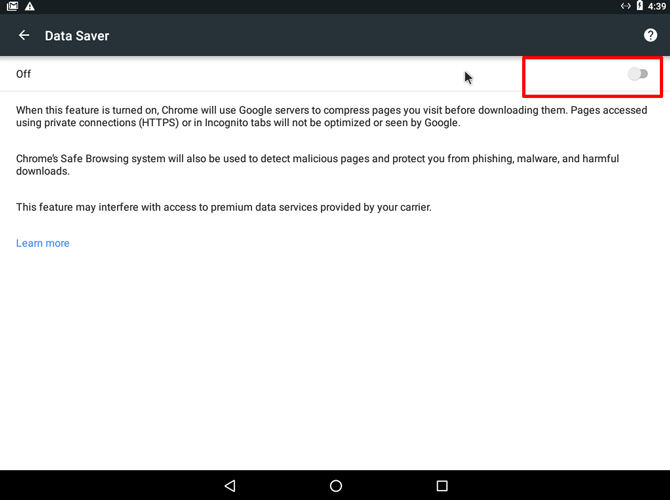
Data Saver es una de las características menos apreciadas de Chrome en dispositivos Android. Comprime cada sitio web que visita en una versión que consume menos datos, lo que tiene el efecto de ahorrar en la memoria del dispositivo y, a su vez, mejorar el rendimiento. Tenga en cuenta que ciertos sitios no responden bien a esta función y es posible que experimente pequeños fallos de funcionamiento, como imágenes poco claras en ciertos sitios.
Con eso en mente, para activar el Ahorro de datos, vaya a la aplicación de Chrome, toque el ícono de tres puntos «Más» y vaya a «Configuración». Debajo del encabezado «Avanzado», toque «Ahorro de datos» y toque el control deslizante para encenderlo.
Sitios web de precarga
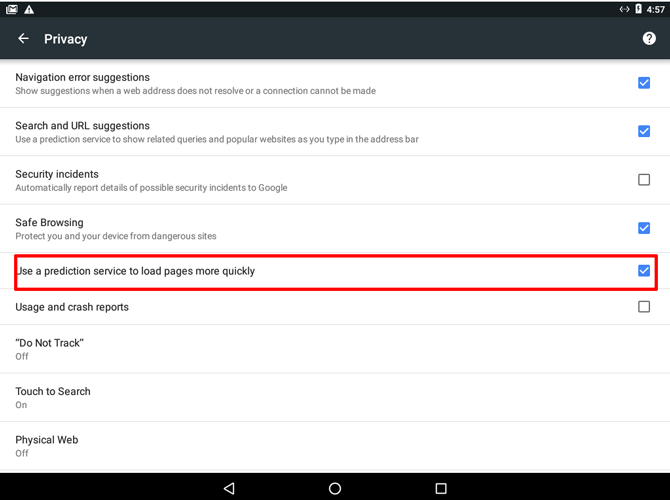
Esta práctica función anticipa el tipo de sitios web y páginas que visitará en función de sus hábitos de navegación anteriores. Esencialmente, precarga en parte los sitios que usas con más frecuencia incluso antes de que los visites. Naturalmente, esto requiere más datos, así que tenlo en cuenta.
Para habilitar la búsqueda previa en Chrome, toque el botón de tres puntos «Más» y vaya a «Configuración -> Privacidad», luego marque la casilla junto a «Usar un servicio de predicción para cargar páginas más rápidamente».
Aumentar el número de subprocesos de trama
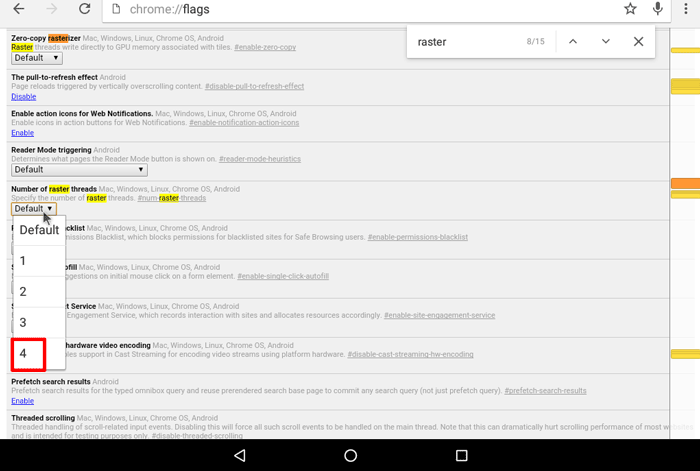
Las imágenes suelen ser lo que más ralentiza la velocidad de carga de los sitios web. Esto se debe en gran parte a los «hilos de trama», que controlan la rapidez con la que Chrome carga las imágenes. Cuantos más subprocesos de trama, más rápido se procesan las imágenes, por lo que debe intentar aumentar el número de ellos desde «Predeterminado».
Para hacer esto, vaya a chrome://flags/#num-raster-threadshaga clic en el menú desplegable y aumente el número a 4.
Conclusión
Esta bolsa de trucos debería ayudarlo a encaminarse hacia una experiencia de navegación más rápida. Sin embargo, el mantenimiento regular de Chrome también es importante, así que recuerde borrar su caché de vez en cuando, y también juegue con las configuraciones anteriores si tiene algún problema desde que las activó. (Podría, por ejemplo, disminuir la cantidad de subprocesos de trama de 4 a 3 o desactivar el Ahorro de datos). Con la variedad de dispositivos Android disponibles, no hay garantía de que todos estos trucos funcionen perfectamente en todos ellos, pero ciertamente nos ayudó aquí.
Este artículo se publicó por primera vez en mayo de 2014 y se actualizó en septiembre de 2017.
Credito de imagen: Chromebook HP 14R
